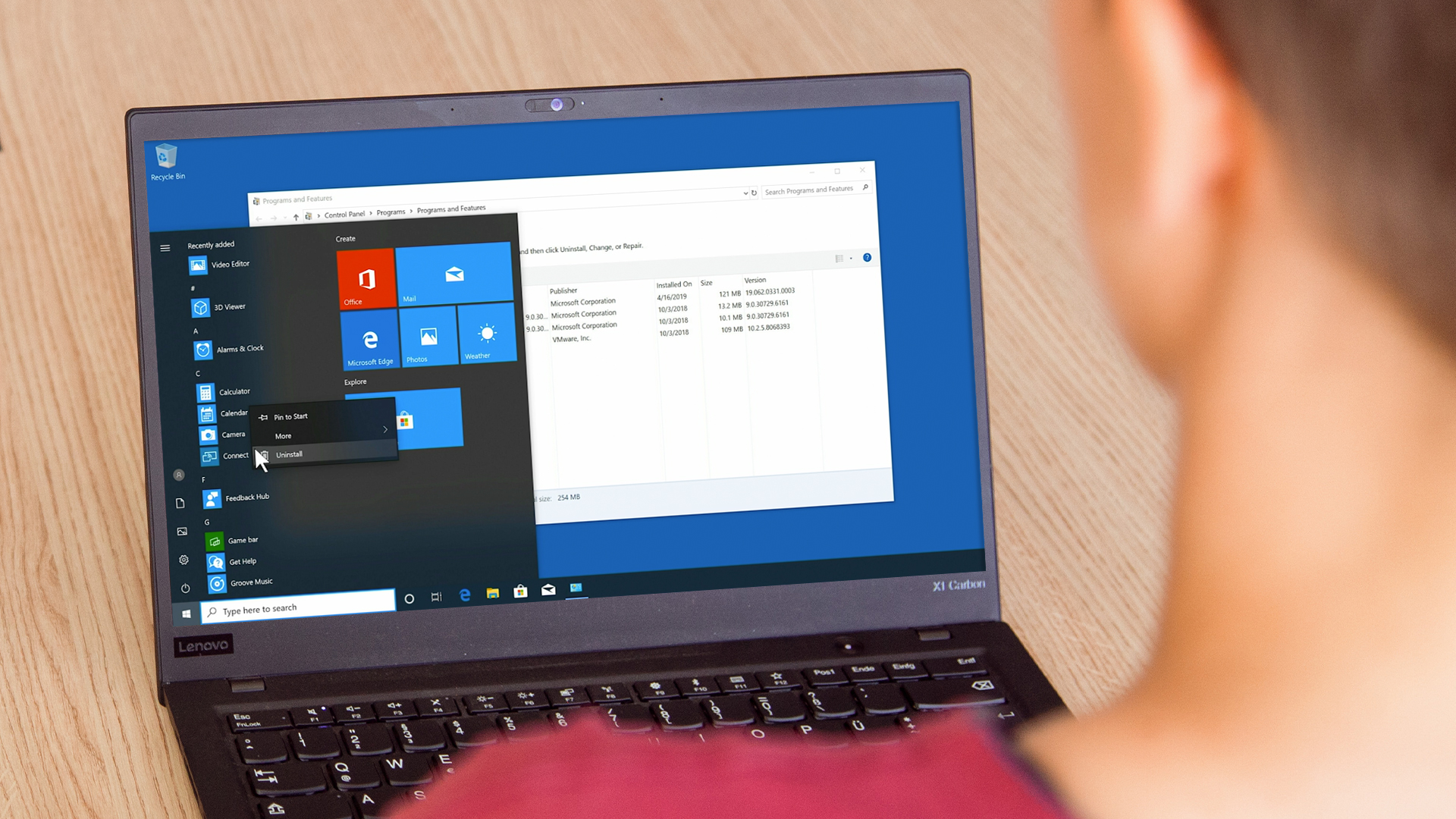
Teknologi.id - Pembaruan rutin atau update pada sistem operasi Windows 10 yang baru saja digulirkan oleh Microsoft pada Mei lalu dikabarkan menimbulkan masalah.
Masalah tersebut khususnya bagi para pengguna perangkat dengan modul memori Intel Optane seri M10 dan H10, yang melaporkan perangkatnya mengalami penurunan performa dan mengalami error terus-menerus. Intel Optane sendiri merupakan modul memori yang pertama kali diperkenalkan pada 2017 untuk meningkatkan kinerja storage di komputer desktop dan laptop.
Apakah kalian mengalami error yang sama? Berikut ini Teknologi.id berikan tips cara mengatasi error pada update Windows terbaru tersebut.
Baca juga: Mudah Kok, Begini Caranya Menunda Update Windows 10
Cara Mengatasi Error Pada Update Windows 10 Terbaru
Secara spesifik, error hanya dialami oleh pemilik Intel Optane yang secara paksa memasang pembaruan tersebut menggunakan Media Creation Tool. Media Creation Tool merupakan alat resmi Microsoft yang biasa digunakan untuk menginstal Windows 10 secara langsung melalui USB atau DVD.
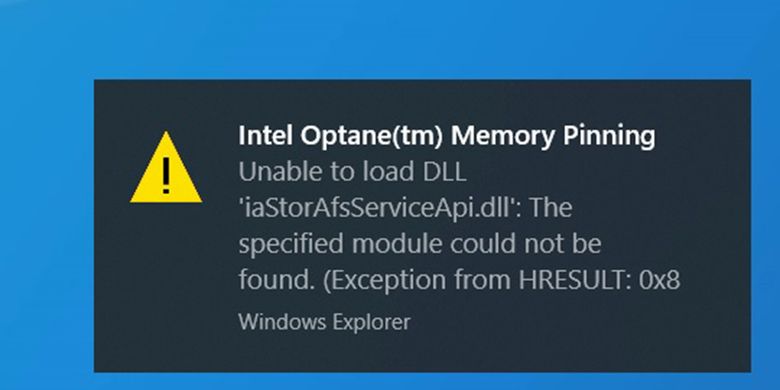
Salah satu cara mengatasi error pada update Windows 10 terbaru bagi pengguna Intel Optane adalah dengan mencopot pemasangan Intel Optane Pinning Explorer Extensions pada komputer yang mengalami error, begini langkah-langkahnya:
- Pada menu Start, pilih kolom pencarian dan masukan kata kunci "Control panel"
- Selanjutnya, pilih opsi "Uninstall a program" dan pilih "Intel Optane Pinning Explorer Extensions"
- Kemudian klik kanan pada opsi tersebut dan pilih "Uninstall"
- Langkah berikutnya, Anda perlu menonaktifkan Intel Optane pada komputer.
- Kembali akses menu Start dan pilih kolom pencarian. Masukan kata kunci "Intel Optane Memory"
- Selanjutnya pilih "Setup" dan pilih opsi "Disable" untuk menonaktifkan Intel Optane.
- Restart komputer Anda, kemudian nyalakan kembali Intel Optane.

Tinggalkan Komentar